Kaip rasti paslėptus ir išsaugotus slaptažodžius "Windows"
Kalbėdami apie savo dienos prisijungimą prie įvairių svetainių naršyklėje arba prieigą prie saugomų failų dalių tinkle, "Windows Stealth" veikia fone ir gali arba gali neapsaugoti jūsų įgaliojimų skirtingose operacinės sistemos vietose.
Šie vartotojo vardai ir slaptažodžiai gali būti registro, kredencialų failuose ar "Windows" saugykloje. Įgaliojimai saugomi šifruotame formate, tačiau juos galima lengvai iššifruoti naudojant "Windows" slaptažodį. Šiame straipsnyje aš parodysiu keletą įrankių, kuriuos galite naudoti norėdami peržiūrėti šiuos paslėptus slaptažodžius savo sistemoje.
Windows "Credential Manager"
Norėdami pradėti, pasakykite apie įmontuotą įrankį, vadinamą " Credential Manager", kuris yra "Windows". Spustelėkite Pradėti ir įveskite įgaliojimų tvarkytuvę, kad atidarytumėte programą.

Jūs pastebėsite, kad yra dvi kategorijos: žiniatinklio įgaliojimai ir " Windows" įgaliojimai . Tinklalapio kredencialai turės slaptažodžius iš svetainių, kurias išsaugojote naršydami "Internet Explorer" arba "Microsoft Edge". Spustelėkite rodyklę žemyn ir spustelėkite nuorodą Rodyti .
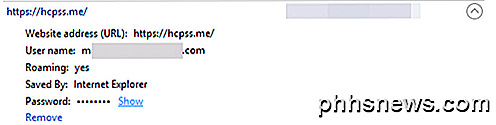
Norint iššifruoti slaptažodį, turėsite įvesti savo "Windows" slaptažodį. Buvau nustebęs matyti nemažai įvairių sąskaitų slaptažodžių, net jei naudojau slaptažodžių tvarkytuvą ir išjungia slaptažodžių išsaugojimą naršyklėje! Be to, turėjau keletą kitų žmonių slaptažodžių, kuriuos galėjau naudoti savo kompiuteryje, norėdami patikrinti jų el. Laiškus ir pan., Ir išsaugoti jų slaptažodžius.
Taigi, tai yra kažkas, ką turėtumėte žinoti prisijungdami prie paskyros, kai naudojate kito asmens kompiuterį, net jei jis yra tas, į kurį pasitikite. Galbūt nenorite, kad jie žinotų jūsų prisijungimo duomenis.
Jei spustelėsite "Windows" įgaliojimus, tikriausiai pamatysite mažiau čia saugomų įgaliojimų, nebent jūs dirbate verslo aplinkoje. Tai yra prisijungimo prie tinklo dalių, skirtingų tinklo kompiuterių ar tinklo įrenginių, pvz., NAS, įgaliojimai.
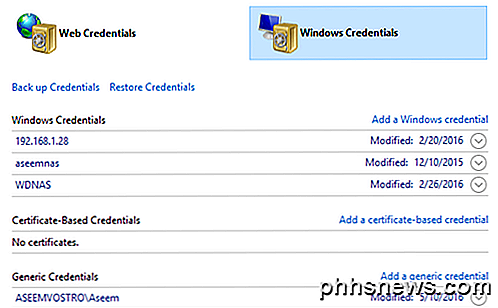
Taip pat paminėju, kaip galite peržiūrėti "Google Chrome" įrašytus slaptažodžius. Iš esmės kiekviena naršyklė turi tą pačią funkciją, taigi galite tai padaryti ir "Firefox", "Safari" ir tt. "Chrome" spustelėkite tris taškus viršuje, dešinėje, tada spustelėkite Nustatymai . Slinkite žemyn ir spustelėkite Rodyti išplėstinius nustatymus .
Skiltyje Slaptažodžiai ir formos spustelėkite šalia pasiūlymo esančią nuorodą Tvarkyti išsaugotus slaptažodžius, kad išsaugotumėte savo žiniatinklio slaptažodžius .
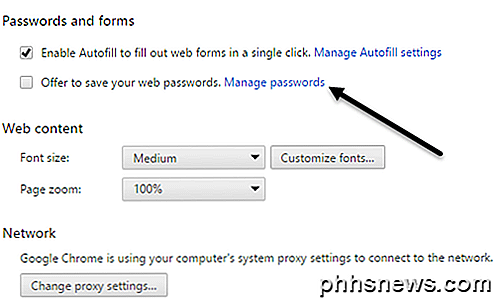
Čia pamatysite visų "Chrome" saugomų slaptažodžių sąrašą. Sąrašas gali būti gana ilgas, jei įgalinta išsaugojimo slaptažodžio funkcija.
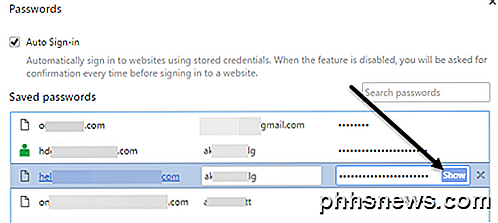
Trečiųjų šalių komunalinės paslaugos
Net jei naudojate aukščiau pateiktus metodus, galite rasti nemažai slaptažodžių, bet dar yra daugiau išsaugotų kitose jūsų sistemos vietose. Norėdami tai padaryti, turite naudotis kai kuriomis trečiųjų šalių priemonėmis. Mano mėgstamiausia nemokamų ir švarių įrankių svetainė yra "Nirsoft". Iš esmės yra trys įrankiai, kuriuos galite naudoti: EncryptedRegView, CredentialsFileView ir VaultPasswordView.
Visi šie įrankiai gali būti atsisiunčiami, išgaunami ir paleidžiami nereikalaujant jų įdiegti. Tai puiku, nes visai nesijaučia su jūsų sistema ir, kai baigsite, galite tiesiog ištrinti failus.
EncryptedRegView
Kai paleisite programą, pamatysite dialogo langą, kuriame yra pažymėtas langas Vykdyti kaip administratorių . Jums nereikia nieko daryti, tiesiog spustelėkite Gerai. Tada programa nuskaito registrą ir iššifruoja bet kokius slaptažodžius, kuriuos jis randa registre.
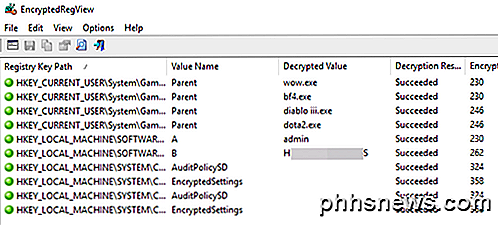
Tiesiog rodyklė per sąrašą ir jūs turbūt rasite keletą brangakmenių. Mano atveju radau du naudingus slaptažodžius. Visa kita buvo užšifruotas tekstas, kuris nebuvo slaptažodis.
CredentialsFileView
Užuot dukart spustelėję šią programą, turėtumėte dešiniuoju pelės mygtuku spustelėkite ir pasirinkite Vykdyti kaip administratorių .
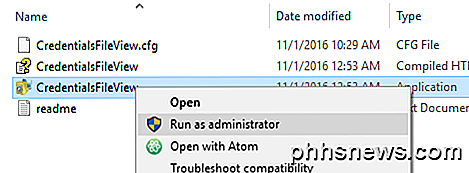
Atsidariusiame pagrindiniame dialoge turėsite įvesti savo "Windows" slaptažodį apačioje prieš spustelėdami "Gerai".
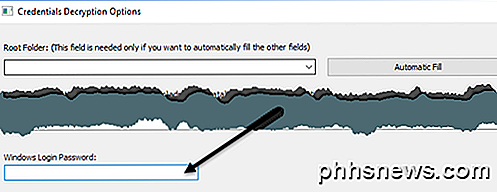
Dabar turėtumėte pamatyti įvairių jūsų sistemoje saugomų duomenų sąrašą. Jei esate domeno, matysite daug daugiau įrašų.
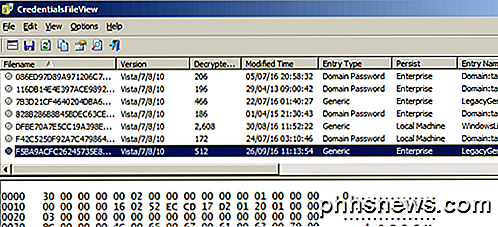
VaultPasswordView
Tai veikia taip pat, kaip ir "CredentialsFileView", bet atrodo "Windows" saugykloje. Šis įrankis yra ypač naudingas "Windows 8" ir "Windows 10" vartotojams, nes šios dvi operacinės sistemos saugo "Windows Mail", "Edge" ir "Windows" slaptumo slaptažodžius.
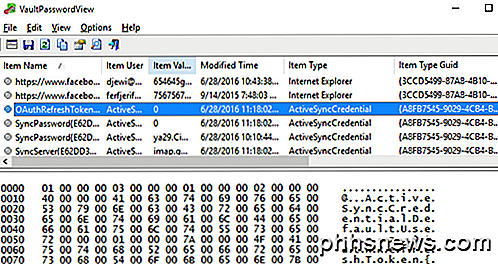
Jei manote, kad tai yra vienintelis naudingas "Nirsoft" slaptažodžio atkūrimo įrankis, jums bus blogai. Patikrinkite visą savo puslapį slaptažodžio atkūrimo įrankiuose. Jei kada nors pamiršote anksčiau naudotą slaptažodį, šie įrankiai padės juos atkurti. Mėgautis!

Byla prieš šaknį: kodėl "Android" įrenginiai nesukėlė šaknų
Mes parašėme apie savo "Android" smartphonach ir planšetinių kompiuterių naudojimą anksčiau, bet kodėl jie nesusiję su šaknimis? "Google" teigia, kad dėl priežasčių, susijusių su saugumu, yra klaida dėl saugos priežasčių, nes ji "sugriauna" "Android" apsaugos modelį. Per pastaruosius metus "Google" papildė vis daugiau ir daugiau anksčiau tik "root" funkcijų "Android" - nuo ekrano nuotraukų iki šifravimo ir VPN palaikymo.

Kaip kontroliuoti "Amazon Echo" iš interneto (vietoj "Cramped Smartphone" programos)
"Amazonės aidas" turi fantastiškai mažą funkciją, kurią dauguma žmonių nežino apie: tvirtą žiniatinklio valdymą Kodėl aš noriu tai padaryti? Dauguma jūsų sąveikos su "Amazon Echo" bus dizaino, balsu pagrįstos. "Alexa" yra asmeninis asistentas balsu, daugeliui užduočių - muzikos paleidimas ir sustabdymas, klausimas apie orą ir kt.



